Win10一款主流的操作系统,在现如今这个科技发达的时代,操作系统也随之发展迅速,win10系统的用户在迅速上升,有用户在使用win10系统的时候出现无线网卡驱动不兼容的情况,不知道怎么解决,下面小编为大家带来解决驱动与win10系统不兼容的方法。
具体步骤如下:
1、鼠标右键点击电脑左下角的图标,找到“设备管理器”选项,如图所示:

2、用鼠标左键点击它,打开你的设备管理器,如图所示:
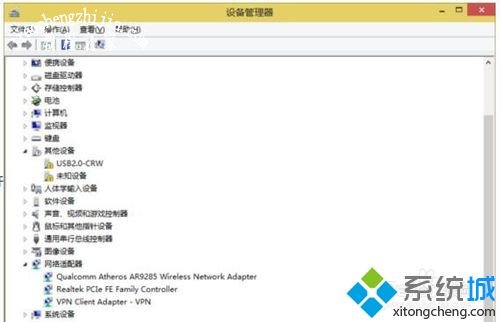
3、接着右击你那个有问题的无线网卡驱动程序,有一个更新驱动程序文件,到了这里,别随便点击,请往下看:
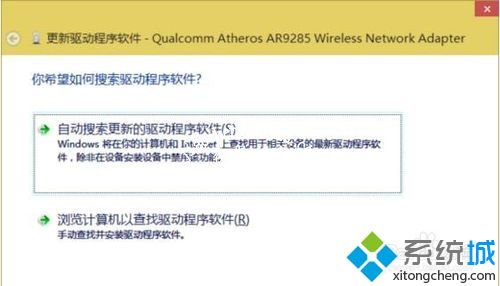
4、好的,到了这一步,选择这个,如图所示:

5、接下来的界面中选择这个,如图所示:

6、出现这个页面,看下你有问题的是哪个驱动就不选哪个,选择另外的一个,最后点击“下一步”直至确定,如图所示:
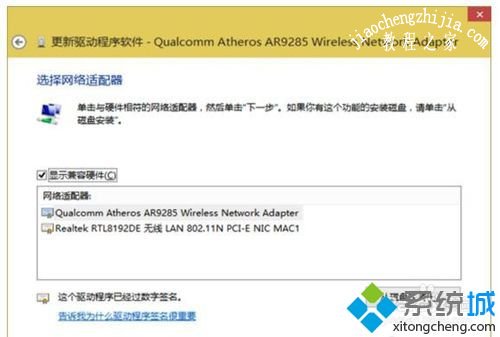
以上就是小编为大家带来的解决驱动与win10系统不兼容的方法,通过上述的方法步骤就可以解决驱动与win10系统不兼容的情况。














